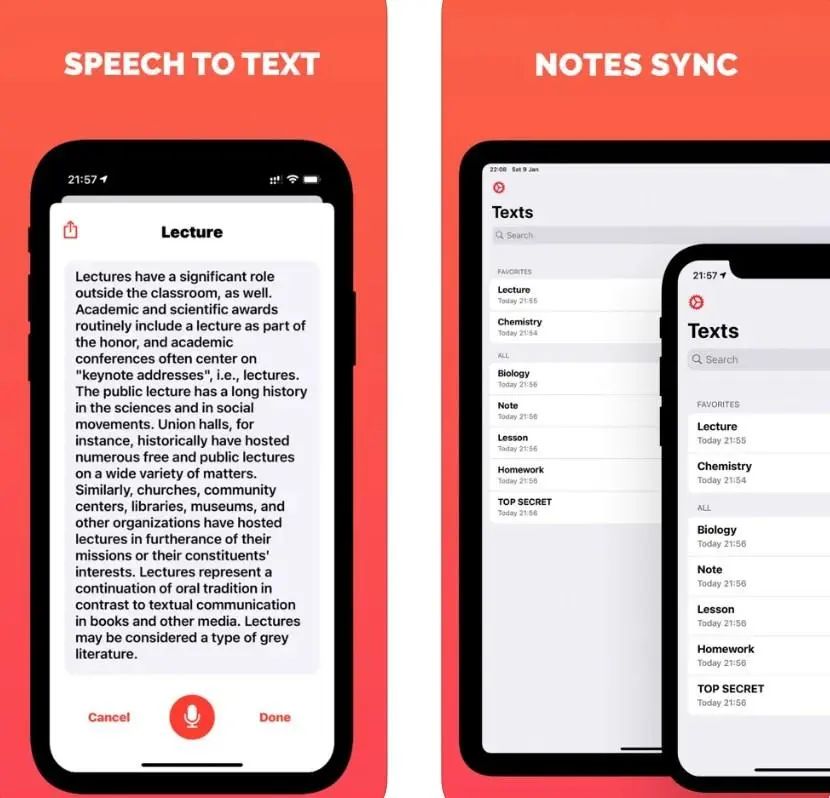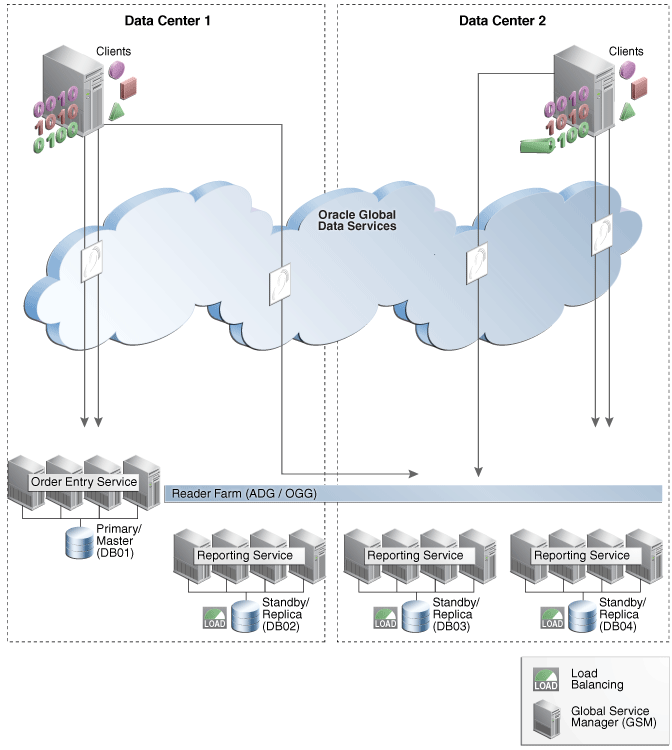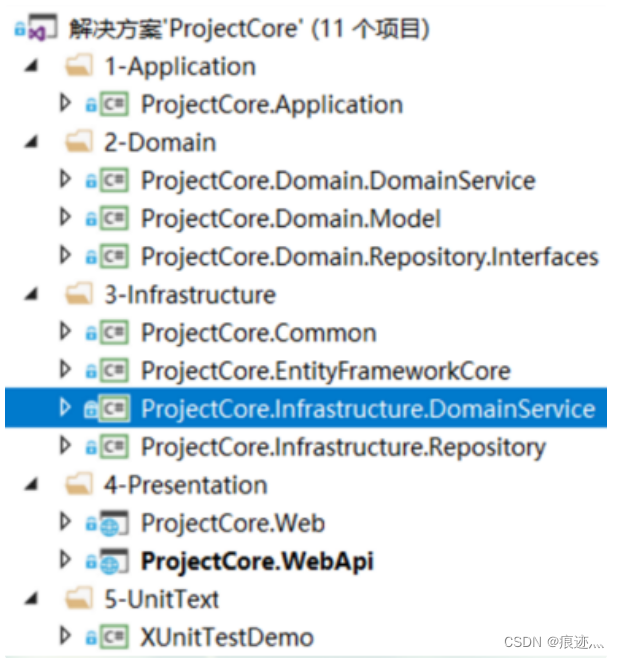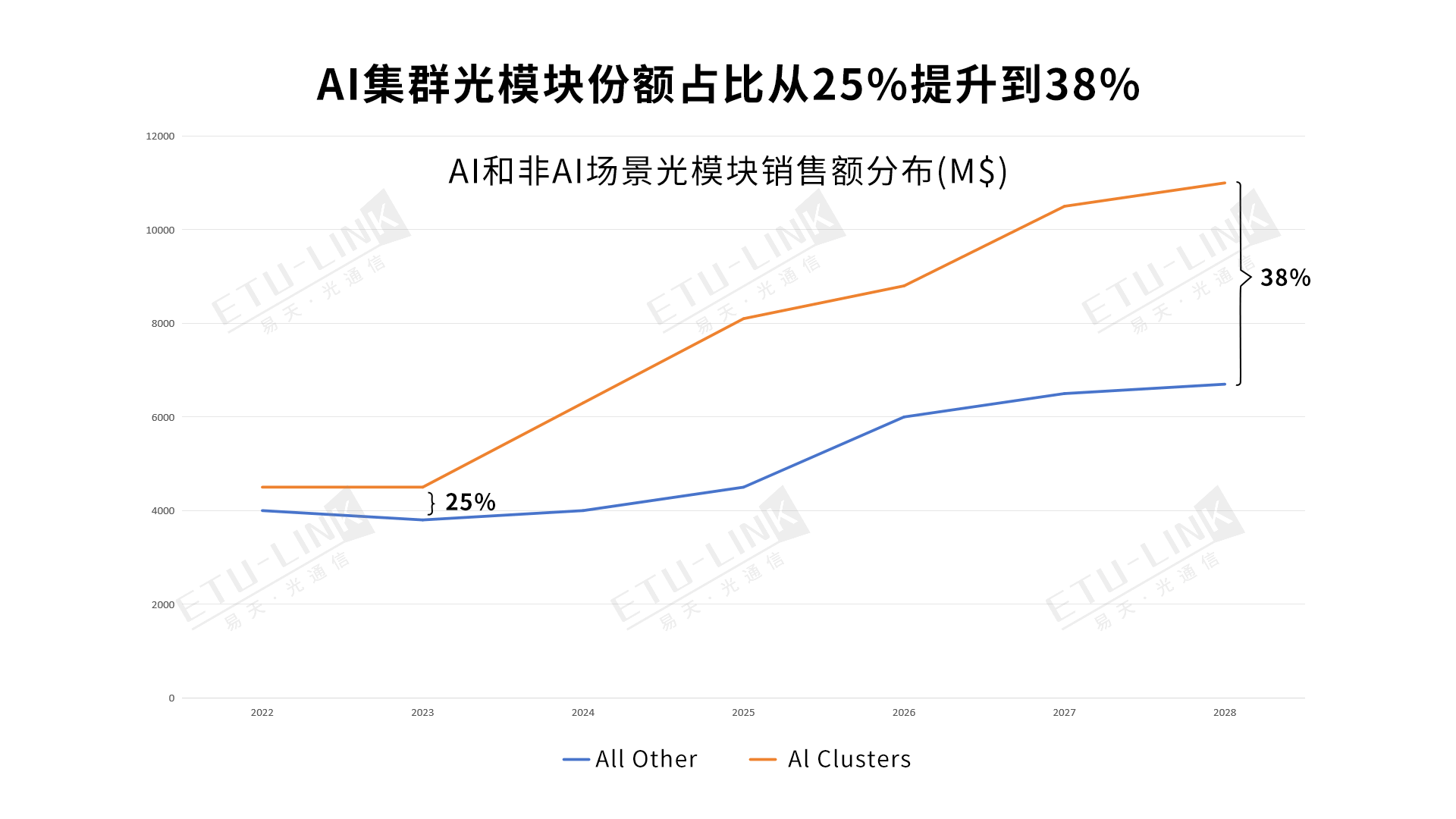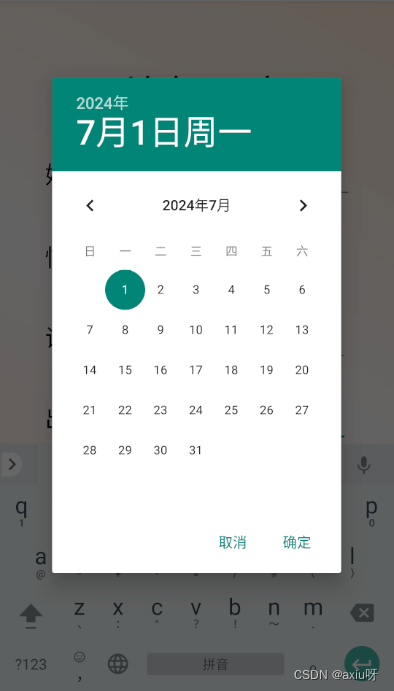MicroCap是一款基于电路分析的仿真软件,基于集总参数的电力声的转换,我们可以用这个软件完成常用的声学仿真工作。目前这个软件已经开源了,免费使用,最新版已经到MC12,但里面不自带声学库,后来找到了MC8,里面自带声学库。
MicroCap仿真的优势在于仿真速度快,能看到频响曲线的趋势,缺点在于仅仅在中低频仿真结果精确,在高频处仿真结果就不精确了。原因是在高频时,扬声器振膜出现分割振动,不再属于集总参数范畴,所以用MicroCap仿真出来的结果便不可靠。在这种情况下,可以采用精度更高的有限元仿真来达成目的。
扬声器发声时,需要将电信号转换成线圈的振动,这个过程是将电能转换为机械振动。线圈振动带动振膜开始振动,这是将机械振动转换为声振动。于是声音就从喇叭传出来,被耳朵接收到。
根据上面描述,我们可以将扬声器仿真分成两部分,第一部分是仿真电能-机械能转换,第二部分是仿真机械能-声能的转换。
在了解MicroCap仿真前,建议大家先通读一下《声学原理》里面的“电-力-声类比”这一章,这样会对MicroCap仿真的理解更深。
Microcap工作界面:

上图中,1是选择部件;2是进行仿真的模块,可以选择瞬时分析和交流分析等等;3是声学部件,是声学仿真中常用的部件
MicroCap仿真模块介绍
- Component模块介绍

Component是用来选择部件的模块,如上图所示,声学仿真常用到的是“Electroacoustic Macros AC”、“Electroacoustic Macros TR”、“NXP Transducers”以及“NXP HD components”。
在实际的仿真过程中,为了更方便地找到想要的部件,可以使用搜索部件的功能:
“find component”
部件搜索界面:

假定我们想搜索电源,可以输入“sin”,点击“find”,结果如下图,可以选择想要的电源类型,然后点击“OK”:

- Analysis模块
Analysis模块是进行仿真分析的模块

在Analysis中常使用的功能是“Transient”和“AC”功能,即“瞬时分析”和“交流分析”。瞬时分析可以用于仿真扬声器失真性能,交流分析用于仿真扬声器的频响、阻抗曲线、振膜幅值曲线等等。
交流分析:
点击“AC”,进入下一界面

1-run,运行交流分析;
2-Add,增加交流分析通道;
3-Delete,删除交流分析通道;
4-Stepping,对某些参数执行步进分析;
5-频率上下限选择,需要注意的是,第一个数字是上限,第二个数字是下限,如果填反了,会有报错提示;下三角可以选择“Auto”、“linear”、“log”和“list”,设置的是频率点之间的距离和频率点的数量。当选择“Auto”时,频率点的总数量默认为51个,当选择其他选项时,可以自己选择频率点的数量。频率点的数量越多,分析的结果越精确,用时也越长,反之亦然。
6-频率点的总数量,当频率上下限选择“Auto”时,频率点总数量默认为“51”,不可选;
7-图形显示设置,该步骤可以选择曲线的颜色、显示方式、网格显示、X轴显示方式(线性或对数显示)等等;
8-交流分析通道设置,可以填入1、2、3、4等等,分别对应第1、2、3、4个通道。当不输入任何数字时,则不显示该通道;
9-X轴表达式;
10- Y轴表达式;
11- X轴上下限设置,当不知道上下限时,可以鼠标右键单击该位置,在弹出菜单中选择“AutoAlways”;
12- Y轴上下限设置,当不知道上下限时,可以鼠标右键单击该位置,在弹出菜单中选择“AutoAlways”;
-
声学部件快速选择工具栏
声学部件快速选择工具栏如下:

从左至右声部件分别是:1.接地部件;2.声阻部件;3.声容部件;4.声感部件;5.“腔体”部件;6.“孔”部件;7.“缝”部件;8.“BL”电力转换部件;9.“Sd”力声转换部件;10.“障板”部件;11.“管”部件;12.“信号源”部件;对一些部件介绍如下:
“腔体”部件-需要输入腔体容积(m^3);
“孔”部件-需要输入孔的直径、长度、数量、D1和D2的直径;
“缝”部件-需要输入缝的长宽高;
“障板”部件-需要输入障板露出孔的面积、障板距离麦克风的距离,障板与麦克风的角度等等参数;
“管”部件-需要输入管的长度、直径和数量;
上面部件是声学仿真中经常用到的部件,如果要使用其他的部件,有两种方法:
-
选择“component”,从里面找到对应的部件;
-
选择“component”,点击“find component”,搜索到对应的部件;